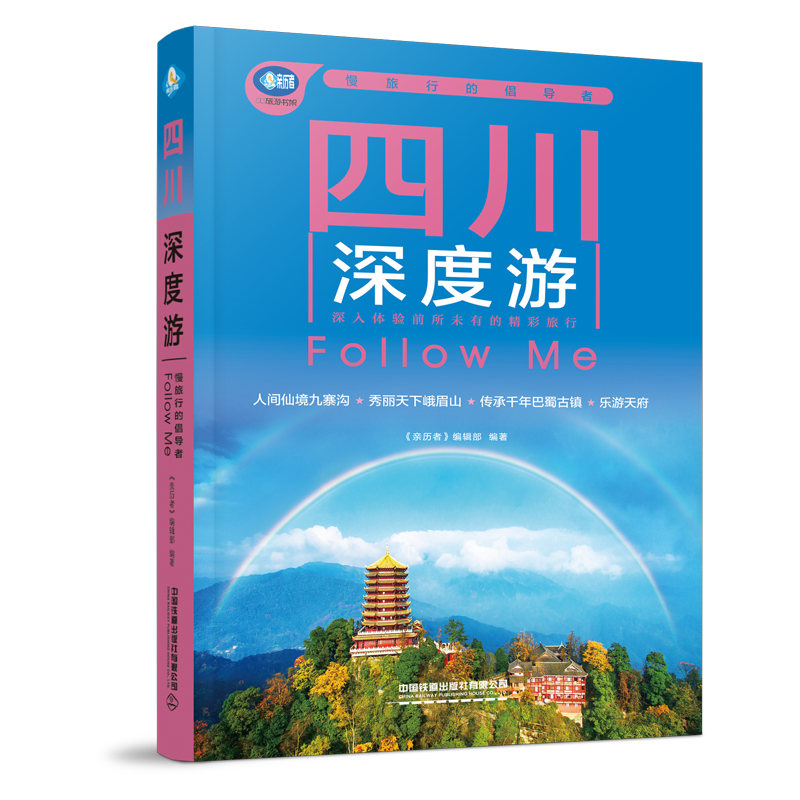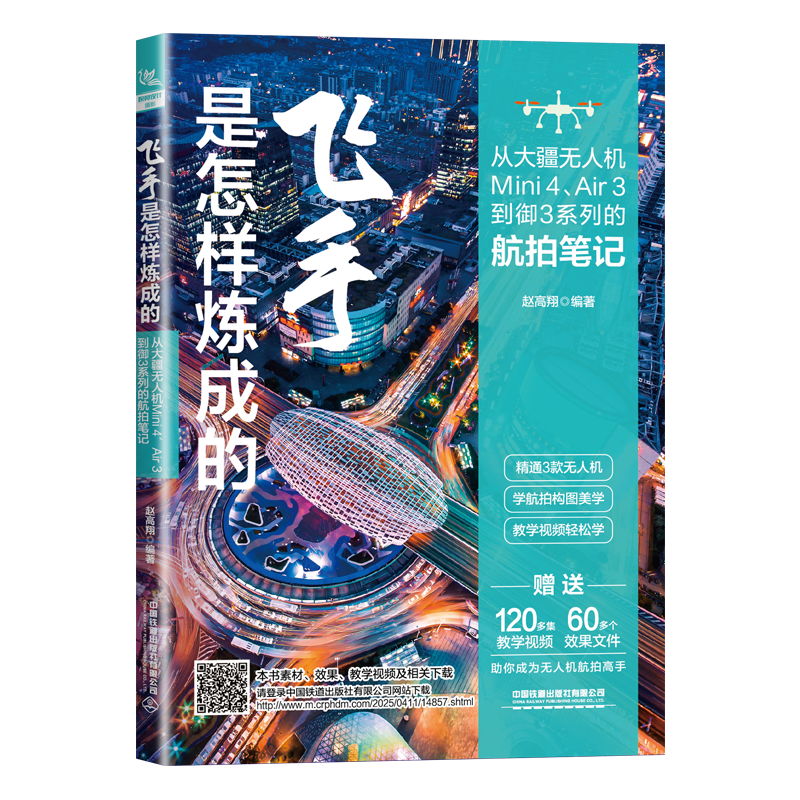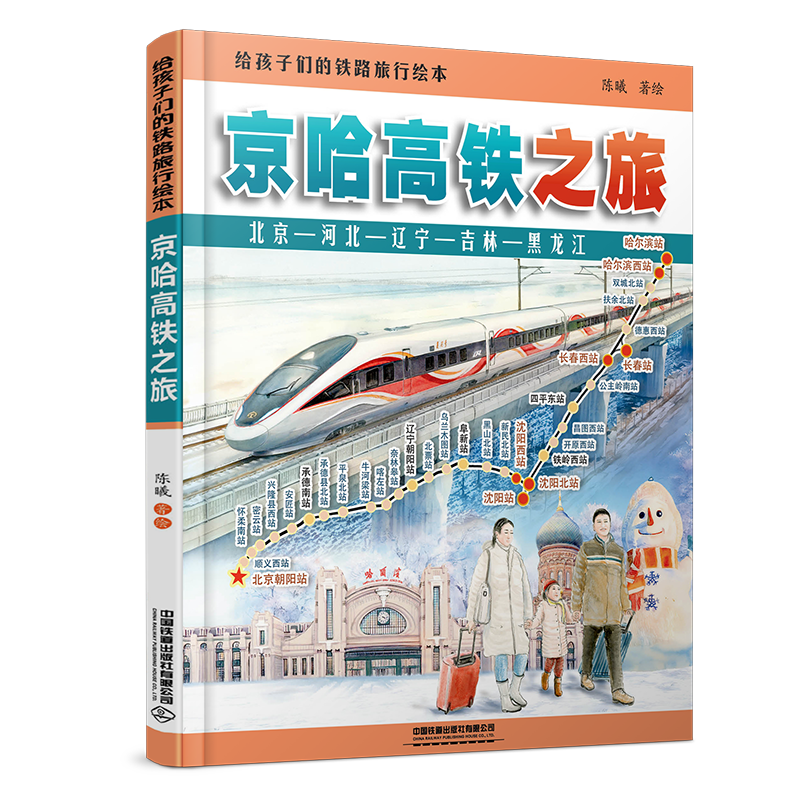AutoCAD 2009中文版高手成长手册
书 号:9787113107086
丛 书 名:高手成长手册丛书
作 者:敖广武 于永芳
译 者:
开 本:16开
装 帧:平装
正文语种:
出 版 社:中国铁道出版社有限公司
定 价:49元
-
内容简介
历史选题 -
前言
随着计算机应用的普及,计算机辅助设计也逐渐变得火热,因为它有着快、准、精等手工绘图不能比拟的优点。AutoCAD 2009是美国Autodesk公司推出的AutoCAD计算机辅助绘图和设计软件。该软件已广泛应用于各个领域,如机械、土木建筑、电子等,使设计员能更精准地完成任务。
本书详细讲解了AutoCAD 2009的相关知识及使用方法,从最基础的启动与退出软件开始,一步步引导读者学习,使读者最终能够达到独立绘制自己需要的项目图样的目的。
本书在内容上力求简明清晰,重点突出AutoCAD 2009在建筑、机械方面的应用,叙述上通俗易懂,举例上贴近人们的日常工作、生活。
全书共18章,可以分为以下三个部分:
? 第1~9章(基础知识篇):介绍了AutoCAD 2009的基础知识,包括初步学习AutoCAD 2009、绘图前的准备工作、绘制点和线型对象、绘制弧形和多边形对象、简单编辑图形对象、编辑复杂图形对象、创建文字说明和表格、尺寸标注、打印输出图形对象。
? 第10~14章(软件技能篇):介绍了AutoCAD 2009在软件应用方面的知识,包括使用图层、图块与外部参照、填充图案、绘制基本三维图形、创建与编辑三维实体。
? 第15~18章(行业应用篇):介绍了AutoCAD 2009在建筑和机械行业的应用知识,包括绘制机械零件图、机械装配图、建筑部件图和建筑图形等。
读者对象
本书适用于广大用户作为学习AutoCAD 2009的自学参考书,也适用于AutoCAD中级学习者,还适用于想掌握AutoCAD在机械及建筑等设计领域中应用的设计人员,也可供对AutoCAD非常有兴趣的设计爱好者及大中专院校、电脑培训学校作为参考资料或教材使用。
本书作者
本书由敖广武、于永芳编著,参与编写的人员还有熊伟、廖秀茜、李天文、陈静、易心琳、郭小钢、袁浪、梁发敏、陈旭、刘建国、饶超、金俊、朱龙、邓虎勇、罗凯旋、赵承平等。由于作者水平有限,书中疏漏和不足之处在所难免,恳请广大读者及专家不吝赐教。 -
目录
第1章 初步学习AutoCAD 2009
1.1 项目观察——绘制直线 2
1.2 AutoCAD 2009应用领域 3
1.3 AutoCAD 2009新增功能 4
1.3.1 快捷特性 5
1.3.2 动作记录器 5
1.3.3 3D导航立方体 6
1.3.4 菜单浏览器 6
1.3.5 快速查看布局与图形 7
1.4 AutoCAD 2009启动与退出 7
1.4.1 启动AutoCAD 2009 7
1.4.2 退出AutoCAD 2009 8
1.5 AutoCAD 2009工作界面 9
1.5.1 标题栏 9
1.5.2 选项卡 10
1.5.3 绘图区 10
1.5.4 命令行 11
1.5.5 状态栏 11
1.6 AutoCAD命令的基本调用方法 12
1.6.1 输入命令 13
1.6.2 退出命令 13
1.6.3 重复执行命令 13
1.7 管理图形文件 13
1.7.1 新建图形文件 14
1.7.2 打开图形文件 14
1.7.3 保存图形文件 15
1.7.4 关闭图形文件 16
1.8 综合实例——绘制矩形并保存 16
1.9 大显身手 18
电脑急救箱 18
第2章 绘图前的准备工作
2.1 项目观察——设置绘图I环境 20
2.2 设置绘图环境 21
2.2.1 设置图形界限 22
2.2.2 设置绘图单位 22
2.2.3 设置绘图区颜色 23
2.2.4 设置命令行的显示 24
2.2.5 设置十字光标 25
2.2.6 工具栏的移动 26
2.2.7 保存工作空间 26
2.2.8 选择工作空间 27
2.3 AutoCAD坐标系与坐标点 27
2.3.1 使用坐标系 27
2.3.2 输入坐标点 28
2.4 视图操作 28
2.4.1 平移视图 28
2.4.2 缩放视图 29
2.4.3 重画与重生成 30
2.5 使用辅助定位 30
2.5.1 设置捕捉模式 30
2.5.2 栅格显示 31
2.5.3 极轴追踪 32
2.5.4 对象捕捉 32
2.5.5 对象捕捉追踪 32
2.5.6 动态输入 32
2.5.7 使用正交模式 33
2.6 综合实例——绘制机件 34
2.7 大显身手 35
电脑急救箱 36
第3章 绘制点和线型对象
3.1 项目观察——用点等分直线 38
3.2 绘制点对象 39
3.2.1 设置点样式 39
3.2.2 绘制单点 40
3.2.3 绘制多点 40
3.2.4 绘制定数等分点 41
3.2.5 绘制定距等分点 41
3.3 绘制线型对象 42
3.3.1 绘制直线 42
3.3.2 绘制射线 43
3.3.3 绘制构造线 43
3.3.4 绘制多线 44
3.3.5 绘制多段线 46
3.4 综合实例——绘制餐桌 48
3.5 大显身手 51
电脑急救箱 52
第4章 绘制弧形和多边形对象
4.1 项目观察——绘制螺母 54
4.2 绘制弧形对象 55
4.2.1 绘制圆 56
4.2.2 绘制圆弧 57
4.2.3 绘制椭圆 58
4.2.4 绘制椭圆弧 58
4.2.5 绘制圆环 59
4.3 绘制曲线对象 60
4.3.1 绘制样条曲线 60
4.3.2 绘制修订云线 61
4.4 绘制多边形 62
4.4.1 绘制矩形 62
4.4.2 绘制正多边形 63
4.5 综合实例——绘制灶具 63
4.6 大显身手 68
电脑急救箱 68
第5章 简单编辑图形对象
5.1 项目观察——编辑泵轴图形 70
5.2 选择对象方式 72
5.2.1 点选对象 72
5.2.2 框选对象 73
5.2.3 快速选择对象 74
5.2.4 其他选择方式 75
5.3 改变图形对象的位置 75
5.3.1 移动图形对象 75
5.3.2 旋转对象 76
5.4 放弃和重做操作 77
5.4.1 放弃命令 77
5.4.2 重做命令 78
5.5 常用绘图修改命令 78
5.5.1 删除命令 78
5.5.2 修剪命令 79
5.6 复制类修改命令 80
5.6.1 复制命令 80
5.6.2 偏移命令 81
5.6.3 阵列命令 82
5.6.4 镜像命令 83
5.7 改变图形大小命令 84
5.7.1 拉伸命令 84
5.7.2 拉长命令 85
5.8 其他修改方式 86
5.8.1 打断与延伸 86
5.8.2 圆角与倒角 88
5.8.3 比例缩放 90
5.8.4 合并与分解 92
5.9 夹点编辑 93
5.9.1 拉伸对象 93
5.9.2 移动对象 94
5.9.3 旋转对象 94
5.9.4 缩放对象 95
5.9.5 镜像对象 95
5.10 综合实例——编辑厨房立面图 96
5.11 大显身手 99
电脑急救箱 100
第6章 编辑复杂图形对象
6.1 项目观察——绘制别墅立面图 102
6.2 编辑多线 103
??6.3 编辑多段线 104
6.4 编辑样条曲线 105
6.5 创建面域和查询面域质量信息 107
6.5.1 创建面域 107
6.5.2 查询面域质量信息 108
6.6 使用特性面板编辑对象 108
6.7 查询图形属性 110
6.7.1 查询距离 110
6.7.2 查询面积及周长 111
6.7.3 查询点坐标 111
6.8 综合实例——编辑平面图 112
6.9 大显身手 115
电脑急救箱 116
第7章 创建文字说明和表格
7.1 项目观察——为平面图创建文字说明 118
7.2 文字样式 120
7.2.1 新建文字样式 120
7.2.2 应用文字样式 120
7.2.3 删除文字样式 121
7.3 输入与编辑单行文字 121
7.3.1 输入单行文字 121
7.3.2 编辑单行文字 122
7.4 输入与编辑多行文字 123
7.4.1 输入多行文字 123
7.4.2 编辑多行文字 123
7.5 调整文字说明的整体比例 124
7.6 查找与替换 124
7.7 拼写检查 125
7.8 创建图纸标题栏 126
7.8.1 创建表格样式 127
7.8.2 快速绘制表格 127
7.8.3 编辑表格 128
7.9 在文字说明中插入特殊符号 129
7.9.1 通过控制码输入特殊符号 129
7.9.2 通过菜单插入特殊符号 130
7.10 综合实例——为连杆图形绘制标题栏 131
7.11 大显身手 135
电脑急救箱 136
第8章 尺寸标注
8.1 项目观察——为阀盖零件图标注尺寸 138
8.2 尺寸标注的组成元素 142
8.3 创建尺寸标注样式 143
8.3.1 创建尺寸标注 143
8.3.2 设置标注样式 144
8.4 管理尺寸标注样式 148
8.5 尺寸标注 149
8.5.1 线性标注 149
8.5.2 基线标注 150
8.5.3 连续标注 151
8.5.4 角度标注 152
8.5.5 直径标注 152
8.5.6 半径标注 153
8.5.7 圆心标注 153
8.5.8 坐标标注 154
8.5.9 快速标注 155
8.5.10 折弯线标注 156
8.6 形位公差 157
8.6.1 形位公差的符号表示 157
8.6.2 通过对话框标注形位公差 157
8.7 调整标注间的距离 158
8.8 多重引线 159
8.8.1 设置多重引线样式 159
8.8.2 创建多重引线 160
8.8.3 添加多重引线 161
8.8.4 对齐多重引线 162
8.8.5 删除多重引线 162
8.9 修改尺寸标注 162
8.9.1 编辑尺寸标注 163
8.9.2 尺寸标注的更新 163
8.10 综合实例——为饭厅立面图标注尺寸 164
8.11 大显身手 167
电脑急救箱 168
第9章 打印输出图形对象
9.1 项目观察——打印输出建筑图形 170
9.2 打印样式 171
9.2.1 创建打印样式 172
9.2.2 编辑打印样式表 173
9.3 设置打印参数 175
9.3.1 设置打印设备 175
9.3.2 设置图纸尺寸 175
9.3.3 设置打印区域 175
9.3.4 设置打印比例 176
9.3.5 设置图形方向 177
9.3.6 设置打印样式 177
9.3.7 设置打印偏移 178
9.4 保存与调用打印设置 178
9.4.1 保存打印设置 178
9.4.2 调用打印设置 179
9.5 打印特殊图形 180
9.5.1 打印着色的三维模型 180
9.5.2 以指定线宽打印图形 181
9.5.3 在一张图纸上打印多个图形 181
9.6 打印预览与打印 182
9.7 综合实例——打印输出
机械图形 182
9.8 大显身手 184
电脑急救箱 186
第10章 使用图层
10.1 项目观察——创建建筑图层 188
10.2 认识图层 190
10.3 创建并设置图层 191
10.3.1 创建并重命名图层 191
10.3.2 设置图层颜色 192
10.3.3 设置图层线型 193
10.3.4 设置图层线宽 194
10.3.5 设置图层打印 195
10.4 控制图层状态 195
10.4.1 打开或关闭图层 196
10.4.2 冻结或解冻图层 196
10.4.3 锁定或解锁图层 197
10.4.4 设置当前图层 197
10.4.5 删除多余的图层 198
10.5 输出和输入图层状态 198
10.5.1 输出图层状态 199
10.5.2 输入图层状态 200
10.6 综合实例——设置机械图层状态并输出 201
10.7 大显身手 203
电脑急救箱 204
第11章 图块与外部参照
11.1 项目观察——绘制沙发墙 206
11.2 图块的特点 208
11.3 创建内部图块和外部
图块 208
11.3.1 创建内部图块 209
11.3.2 创建外部图块 210
11.4 插入图块 211
11.4.1 插入单个图块 211
11.4.2 插入多个图块 212
11.4.3 通过设计中心插入图块 214
11.5 编辑图块 215
11.5.1 重新定义图块 215
11.5.2 清理当前图形中定义的图块 215
11.6 设置图块属性 216
11.6.1 定义并编辑图块属性 216
11.6.2 插入带属性的图块 217
11.6.3 修改属性 218
11.7 外部参照图形 218
11.7.1 附着外部参照图形 218
11.7.2 裁剪外部参照图形 219
11.7.3 绑定外部参照图形 220
11.8 综合实例——绘制蜗轮零件图 221
11.9 大显身手 223
电脑急救箱 224
第12章 填充图案
12.1 项目观察——为平面图填充图案 226
12.2 创建填充边界 228
12.3 创建填充图案 229
12.3.1 创建填充区域 229
12.3.2 填充图案 231
12.4 填充渐变色 232
12.5 编辑填充图案 233
12.5.1 快速编辑填充图案 233
12.5.2 分解图案 234
12.5.3 设置填充图案的可见性 234
12.6 综合实例——为“扳手”填充图案 235
12.7 大显身手 238
电脑急救箱 238
第13章 绘制基本三维图形
13.1 项目观察——观察机座模型 240
13.2 三维坐标系 241
13.2.1 笛卡儿坐标系 242
13.2.2 柱坐标系 242
13.2.3 球坐标系 242
13.3 设置视点 242
13.3.1 使用视点命令设置视点 243
13.3.2 使用对话框设置视点 244
13.3.3 使用“三维视图”菜单设置视点 244
13.4 创建线框模型 245
13.4.1 绘制三维点 245
13.4.2 绘制三维直线 246
13.4.3 绘制三维样条曲线 246
13.4.4 绘制三维螺旋线 247
13.5 创建表面模型 248
13.5.1 绘制平面曲面 248
13.5.2 绘制三维面 249
13.5.3 隐藏边 250
13.5.4 创建三维网格 251
13.5.5 旋转网格 251
13.5.6 平移网格 252
13.5.7 直纹网格 253
13.5.8 边界网格 254
13.6 综合实例——绘制坛子 255
13.7 大显身手 257
电脑急救箱 258
第14章 创建与编辑三维实体
14.1 项目观察——绘制底板 260
14.2 创建三维实体 263
14.2.1 创建长方体 263
14.2.2 创建楔体 264
14.2.3 创建球体 264
14.2.4 创建圆柱体 265
14.2.5 创建圆锥体 266
14.2.6 创建圆环体 266
14.3 将二维图形转换为三维实体 266
14.3.1 旋转创建三维实体 266
14.3.2 拉伸创建三维实体 267
14.3.3 扫掠创建三维实体 268
14.3.4 放样创建三维实体 269
14.4 布尔运算 270
14.4.1 布尔并集运算 270
14.4.2 布尔差集运算 271
14.4.3 布尔交集运算 272
14.5 编辑三维实体 273
14.5.1 三维移动 273
14.5.2 三维旋转 273
14.5.3 三维阵列 274
14.5.4 三维镜像 276
14.5.5 三维倒角 277
14.5.6 三维圆角 277
14.5.7 分解实体 278
14.5.8 剖切实体 278
14.6 应用视觉样式 279
14.7 三维图形后期处理 280
14.7.1 图形消隐 280
14.7.2 渲染实体 281
14.8 综合实例——绘制凳子 281
14.9 大显身手 284
电脑急救箱 284
第15章 绘制机械零件图
15.1 AutoCAD与机械零件图 286
15.1.1 绘制图形细节的内容 286
15.1.2 绘制机械零件图的流程 286
15.2 绘制轴套类零件 286
15.2.1 案例目标 286
15.2.2 制作思路 287
15.2.3 制作过程 287
15.2.4 案例小结 292
15.3 绘制叉架类零件 292
15.3.1 案例目标 292
15.3.2 制作思路 293
15.3.3 制作过程 293
15.3.4 案例小结 299
15.4 绘制盘盖类零件 299
15.4.1 案例目标 299
15.4.2 制作思路 299
15.4.3 制作过程 300
15.4.4 案例小结 304
15.5 绘制箱体类零件 304
15.5.1 案例目标 304
15.5.2 制作思路 304
15.5.3 制作过程 305
15.5.4 案例小结 309
15.6 大显身手 309
电脑急救箱 310
第16章 绘制机械装配图
16.1 装配图的内容 312
16.2 绘制装配图的方法 312
16.2.1 由零件图组合装配图 312
16.2.2 由标准件块组合装配图 312
16.2.3 全新绘制装配图 313
16.3 完成装配图 313
16.3.1 标注零件序号 313
16.3.2 编写零件明细表 314
16.4 根据装配图拆画零件图 314
16.5 绘制截止阀装配图 315
16.5.1 案例目标 315
16.5.2 制作思路 315
16.5.3 制作过程 315
16.5.4 案例小结 321
16.6 大显身手 321
电脑急救箱 322
第17章 绘制建筑部件图
17.1 绘制门窗 324
17.1.1 案例目标 324
17.1.2 制作思路 324
17.1.3 制作过程 324
17.1.4 案例小结 327
17.2 绘制栏杆 327
17.2.1 案例目标 327
17.2.2 制作思路 328
17.2.3 制作过程 328
17.2.4 案例小结 331
17.3 绘制洗手池 331
17.3.1 案例目标 331
17.3.2 制作思路 332
17.3.3 制作过程 332
17.3.4 案例小结 334
17.4 绘制马桶 334
17.4.1 案例目标 334
17.4.2 制作思路 334
17.4.3 制作过程 334
17.4.4 案例小结 338
17.5 绘制蹲便器 338
17.5.1 案例目标 338
17.5.2 制作思路 338
17.5.3 制作过程 338
17.5.4 案例小结 342
17.6 绘制双人床 342
17.6.1 案例目标 342
17.6.2 制作思路 342
17.6.3 制作过程 343
17.6.4 案例小结 349
17.7 大显身手 349
电脑急救箱 350
第18章 绘制建筑图形
18.1 建筑制图基础 352
18.1.1 建筑制图的内容 352
18.1.2 建筑制图的绘制流程 352
18.2 绘制户型图 352
18.2.1 建筑平面图 352
18.2.2 建筑立面图 360
18.3 绘制公共建筑图 363
18.3.1 绘制公共建筑平面图 363
18.3.2 绘制公共建筑立面图 366
18.3.3 绘制建筑剖面图 369
18.4 大显身手 381
电脑急救箱 382
附录 AutoCAD 2009中的
常用快捷键 383 -
作者介绍
-
编辑推荐
-
书评书荐
-
附件下载
图书推荐